విండో 10లో జిప్ ఫైల్ను పాస్వర్డ్ ఎలా రక్షించాలి [వివరణాత్మక మార్గదర్శకాలు]
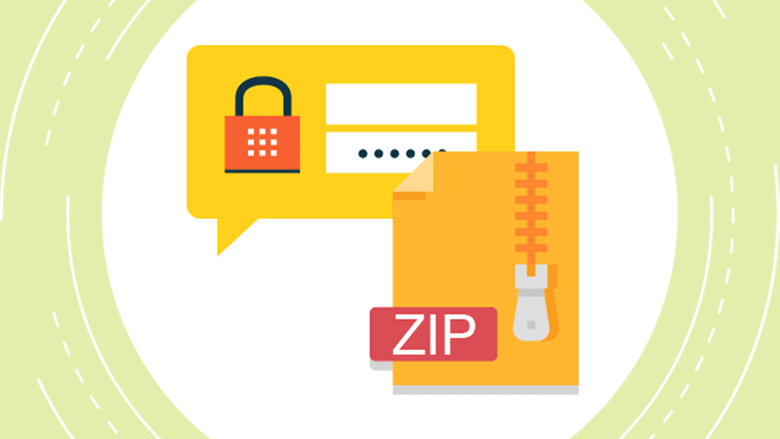
జిప్ ఫైల్ను ఎందుకు ఎన్క్రిప్ట్ చేయాలి?
ZIP (.zip ఫైల్ పొడిగింపుతో) అనేది పరికర స్థలాన్ని ఆదా చేయడానికి, ఫైల్ నిర్వహణను సులభతరం చేయడానికి లేదా బదిలీ ప్రక్రియను సులభతరం చేయడానికి వివిధ డిజిటల్ ఫైల్లను ప్యాక్ చేయడానికి మరియు కుదించడానికి ఉపయోగించే ఆర్కైవింగ్ ఫార్మాట్. సాధారణంగా మనం జిప్ ఫైల్ను గుప్తీకరించాల్సిన రెండు సందర్భాలు ఉన్నాయి.
నంబర్ వన్ పబ్లిక్ కంప్యూటర్లో కొన్ని వ్యక్తిగత ఫైల్లను నిల్వ చేస్తోంది. ఇది కార్యాలయంలోని PC కావచ్చు లేదా ఇతర కుటుంబ సభ్యులు యాక్సెస్ చేయగల హోమ్ కంప్యూటర్ కావచ్చు మరియు ఇతరులు ఫైల్లను తెరవడం లేదా అనుకోకుండా మార్పులు చేయడం మీకు ఇష్టం లేదు. ఈ పరిస్థితిలో, అసురక్షిత ఒరిజినల్ ఫైల్లు మరియు ఫోల్డర్లను మీరు పాస్వర్డ్-రక్షిత జిప్లో ప్యాకేజీ చేసిన తర్వాత వాటిని తొలగించాలని గుర్తుంచుకోండి.
నంబర్ టూ కొన్ని ఫైల్లను ఉద్దేశించిన వ్యక్తులకు మాత్రమే పంపుతోంది. ఈ పరిస్థితిలో, మీరు యాప్ నుండి బ్యాంక్ స్టేట్మెంట్ను ప్రింట్ చేస్తే, బ్యాంక్ మీకు ఇమెయిల్ ద్వారా ఎన్క్రిప్టెడ్ ప్యాకేజీని పంపవచ్చు, కానీ పాస్వర్డ్ అలాగే ఉంటుంది వంటి భద్రతను పెంచడానికి మీరు జిప్ ఆర్కైవ్ మరియు దాని పాస్వర్డ్ను వివిధ ప్లాట్ఫారమ్ల ద్వారా పంపడం మంచిది. దాని యాప్లో. మీరు ఆర్కైవ్ మరియు పాస్వర్డ్ రెండింటినీ ఒకే ప్లాట్ఫారమ్లో పొందలేరు.
పాస్వర్డ్-రక్షిత జిప్ ఆర్కైవ్లో డాక్యుమెంట్ను డ్రాప్ చేయడం కాదు పత్రాన్ని కూడా రక్షించండి. ఫైల్ సాధారణ ప్రాంతంలో ఉంటుంది మరియు పాస్వర్డ్ను నమోదు చేయకుండానే యాక్సెస్ చేయవచ్చు.
తరువాత, నేను మీకు చూపిస్తాను అన్ని Windows 10 కంప్యూటర్లలో జిప్ ఫైల్ను పాస్వర్డ్తో ఎలా రక్షించాలి ఈ రెండు ఎక్కువగా ఉపయోగించే ఆర్కైవర్ ఎక్స్ట్రాక్టర్ ప్రోగ్రామ్లతో: WinRAR మరియు 7-జిప్ .
Windows 10 ప్రొఫెషనల్, Windows 10 ఎంటర్ప్రైజ్ మరియు Windows 10 ఎడ్యుకేషన్ వినియోగదారుల కోసం, మీరు మీ జిప్ ప్యాకేజీలను రక్షించడానికి ఎన్క్రిప్టింగ్ ఫైల్ సిస్టమ్ను కూడా ఉపయోగించవచ్చు. ఈ పద్ధతి ఫైల్ బదిలీకి తగినది కాదు కానీ మీ మెషీన్ బహుళ వినియోగదారు ఖాతాలను కలిగి ఉన్నప్పుడు మరియు మీరు మాత్రమే అడ్మినిస్ట్రేటర్ ఖాతాను యాక్సెస్ చేయగలిగినప్పుడు ఇది అనుకూలంగా ఉంటుంది.
WinRARతో జిప్ ఫైల్లో పాస్వర్డ్ను ఎలా ఉంచాలి
WinRAR దాని చరిత్రను ఏప్రిల్ 1995 వరకు గుర్తించింది మరియు ఇది ఇప్పుడు బాగా తెలిసిన ఫైల్ ఆర్కైవర్.
మీరు వారి అధికారిక వెబ్సైట్ నుండి ప్రోగ్రామ్ను డౌన్లోడ్ చేసినప్పుడు, మీరు “కొనుగోలు” బటన్తో పాటు “డౌన్లోడ్” బటన్ను చూడవచ్చు. వ్యక్తిగత వినియోగదారుల కోసం, మీరు దీన్ని ఫ్రీవేర్గా చూడవచ్చు. ట్రయల్ మరియు చెల్లింపు సంస్కరణల మధ్య తేడాలు? రెండు మాత్రమే. మీ ట్రయల్ గడువు ముగుస్తుంది మరియు వ్యక్తులు అరుదుగా ఉపయోగించే లాగింగ్ ఫంక్షన్ గురించి నాగ్ సందేశం. మాట్లాడటానికి, దానిని కొనుగోలు చేయవలసిన అవసరం లేదు.
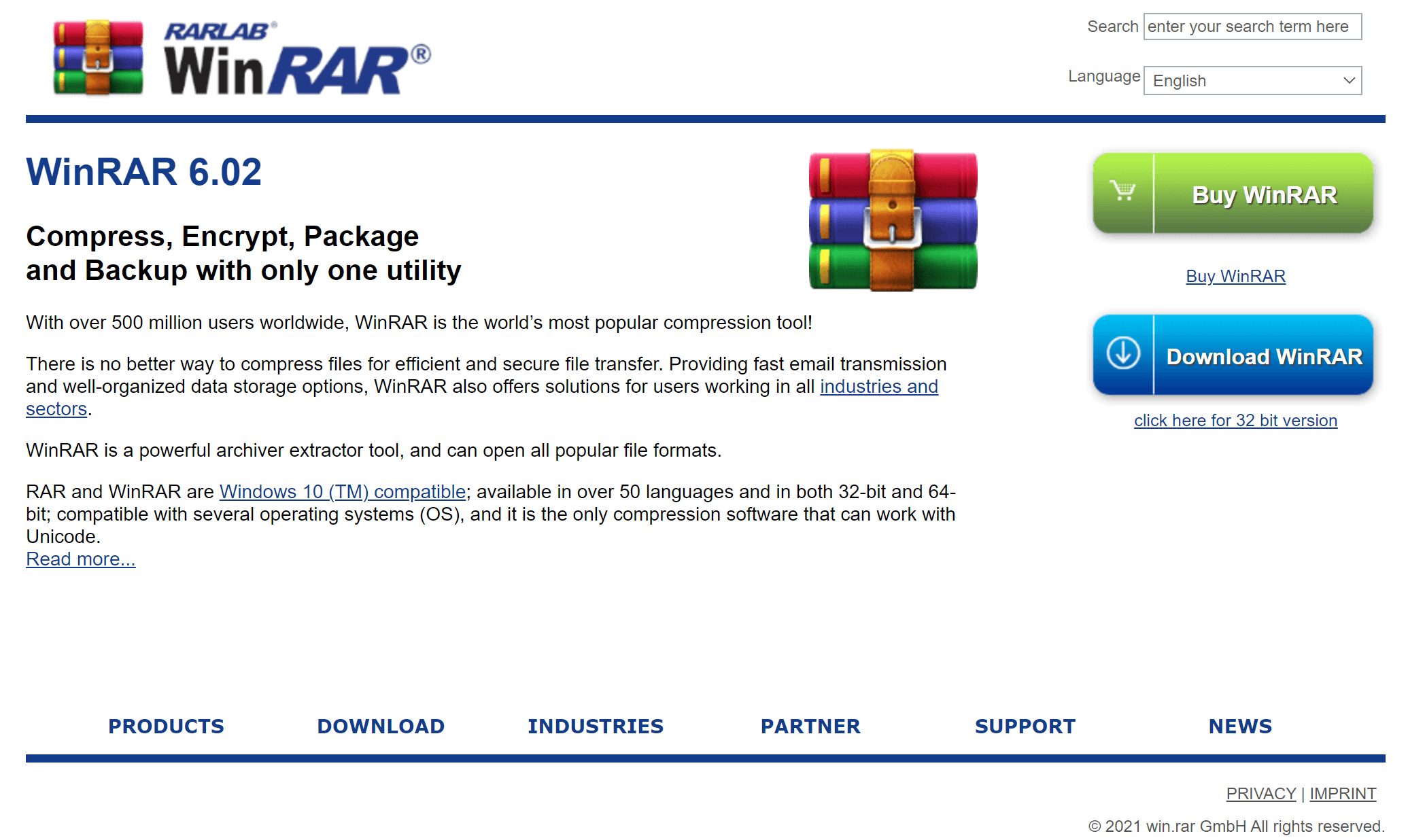
మీ Windows సిస్టమ్లోని జిప్ ఫైల్ను పాస్వర్డ్ను రక్షించడానికి WinRARని ఎలా ఉపయోగించాలో ఇక్కడ ఉంది.
దశ 1. "ఆర్కైవ్కు జోడించు" ఎంచుకోండి
ఫోల్డర్ లేదా ఫైల్లపై కుడి క్లిక్ చేసి, ముందు భాగంలో WinRAR చిహ్నంతో “ఆర్కైవ్కు జోడించు”పై క్లిక్ చేయండి.

* మీరు ఇప్పటికే మీ కంప్యూటర్లో అసురక్షిత జిప్ ఫైల్ని సేవ్ చేసి ఉంటే, మీరు దానిని ఆర్కైవ్కు జోడించే ముందు జిప్ను ఫోల్డర్కు సంగ్రహించాలి.
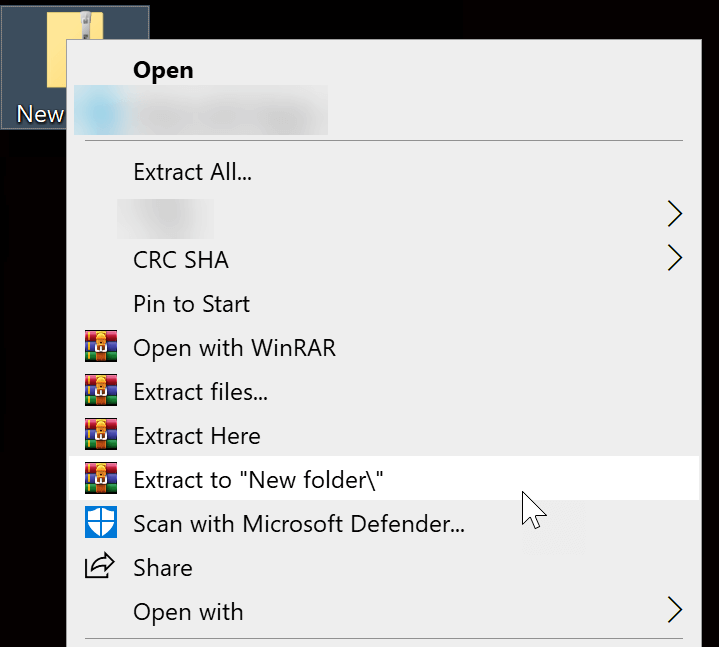
దశ 2. "ఆర్కైవ్ ఫార్మాట్"ని జిప్కి సెట్ చేసి, "సెట్ పాస్వర్డ్"పై క్లిక్ చేయండి
ప్యాకేజీని RARగా సేవ్ చేయడం డిఫాల్ట్ ఎంపిక. కానీ మనకు కావలసినది జిప్ ఫైల్ కాబట్టి, మనం “ఆర్కైవ్ ఫార్మాట్”ని జిప్కి మార్చాలి. అప్పుడు "సెట్ పాస్వర్డ్" పై క్లిక్ చేయండి.
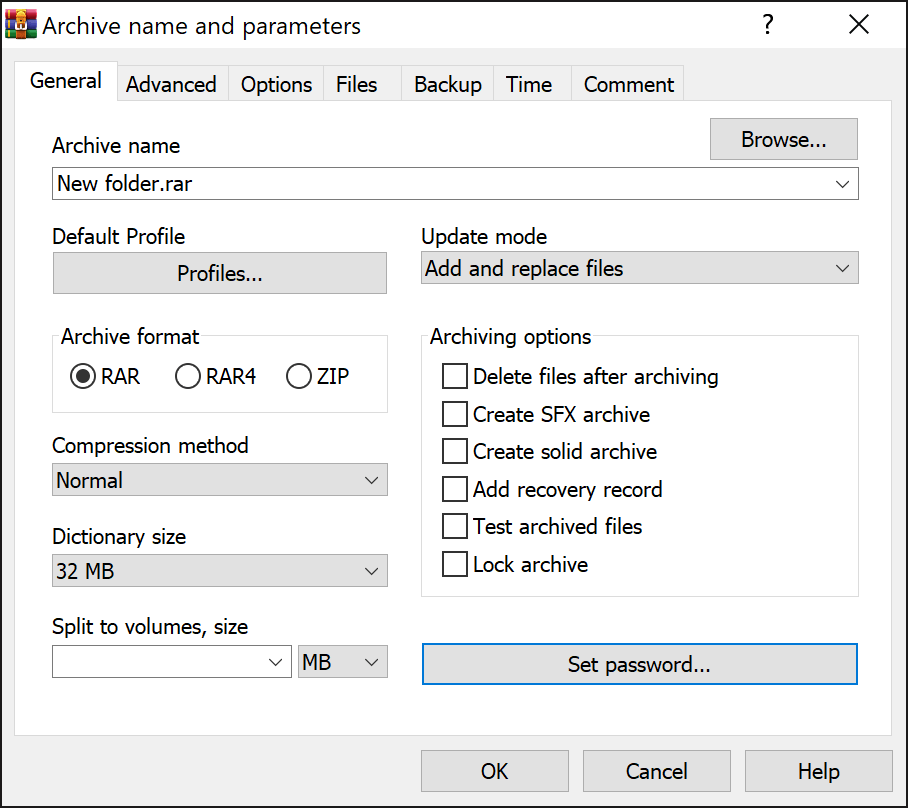
దశ 3. జిప్ను రక్షించడానికి పాస్వర్డ్ని నమోదు చేయండి
పాస్వర్డ్ను ఇన్పుట్ చేయండి, పాస్వర్డ్ను మళ్లీ నమోదు చేయండి, ఆపై మీరు నిర్ధారించడానికి రెండుసార్లు "సరే" నొక్కండి. .zip పొడిగింపుతో కంప్రెస్ చేయబడిన (జిప్ చేయబడిన) ఫోల్డర్ ఫైల్ సృష్టించబడుతుంది.
డిఫాల్ట్గా జిప్ ఫైల్ను పాస్వర్డ్ను రక్షించడానికి WinRAR AES-256 CTR మోడ్ను ఉపయోగిస్తుందని గమనించండి. ఇది మెరుగుపరచబడిన ఎన్క్రిప్షన్ అల్గారిథమ్ అయితే ఇది కొన్ని పాత ఎక్స్ట్రాక్టర్లకు అనుకూలంగా ఉండకపోవచ్చు. మీరు దీని గురించి శ్రద్ధ వహిస్తే, బలహీనమైన కానీ బలమైన అనుకూలమైన ఎన్క్రిప్షన్ పద్ధతిని ఎంచుకోవడానికి మీరు “జిప్ లెగసీ ఎన్క్రిప్షన్” చెక్బాక్స్ని తనిఖీ చేయవచ్చు.
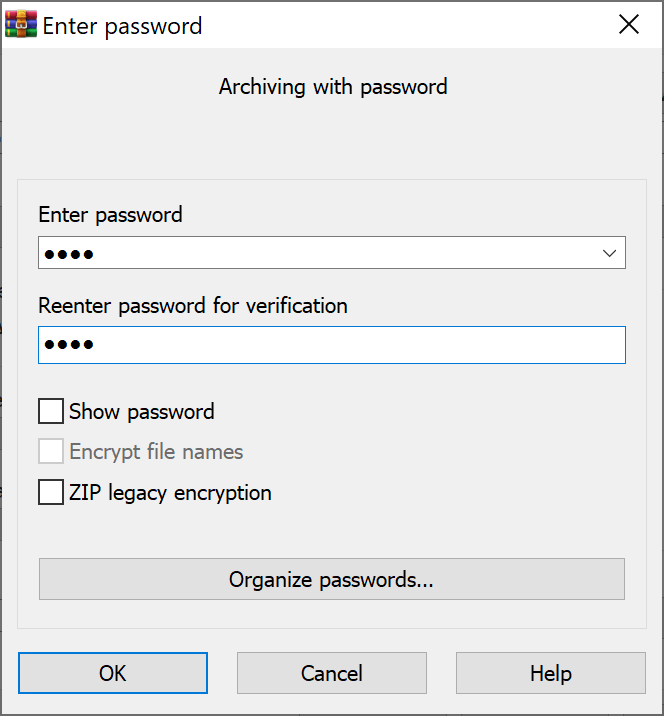
7-జిప్ టు పాస్వర్డ్ను ఎలా ఉపయోగించాలి ఉచితంగా జిప్ ఫైల్ను రక్షించండి
7-జిప్ అనేది ఫైల్ ఎక్స్ట్రాక్టర్ సాఫ్ట్వేర్, నేను కొత్త PCని పొందిన ప్రతిసారీ ఇన్స్టాల్ చేస్తాను. దాని ఉచిత ఓపెన్ సోర్స్, శుభ్రమైన, శక్తివంతమైన మరియు భద్రతకు ధన్యవాదాలు, ఇది ఉత్తమ ఉచిత WinRAR ప్రత్యామ్నాయంగా మారుతుంది.
7-జిప్తో జిప్ ఫైల్ లేదా ఫోల్డర్(ల)ని పాస్వర్డ్తో రక్షించడానికి క్రింది దశలను అనుసరించండి,
దశ 1. మీ విండో 10 కంప్యూటర్లో 7-జిప్ని డౌన్లోడ్ చేసి, ఇన్స్టాల్ చేయండి
7-జిప్ యొక్క అధికారిక డౌన్లోడ్ పేజీకి వెళ్లండి. మీరు బీటా వన్కు బదులుగా స్థిరమైన సంస్కరణను డౌన్లోడ్ చేసుకోవాలని మేము సూచిస్తున్నాము.
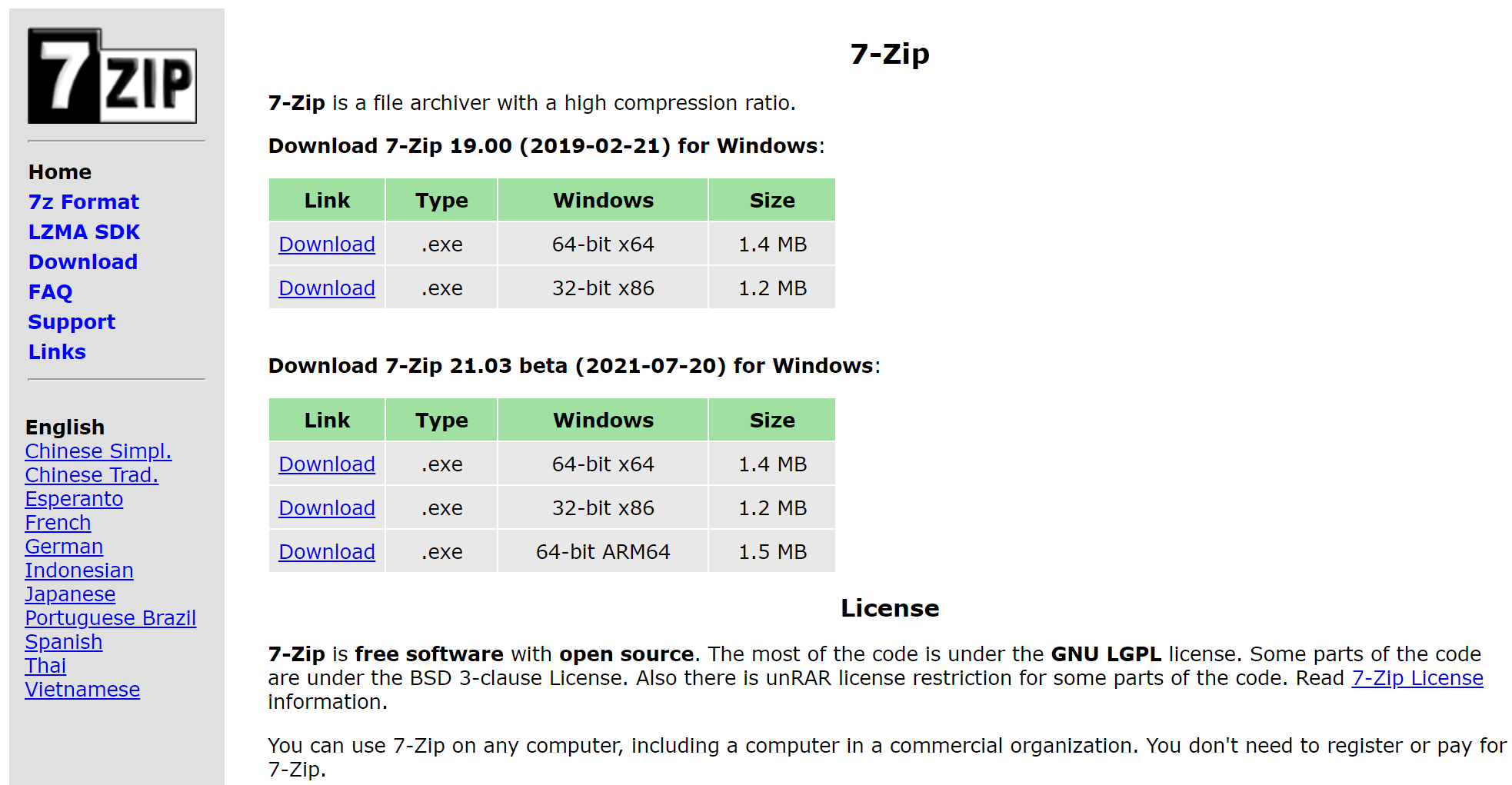
దశ 2. ఫోల్డర్(లు) లేదా ఫైల్లను ఆర్కైవ్కి జోడించండి
పాస్వర్డ్ రక్షణ లేకుండా మీరు ఇప్పటికే జిప్ ప్యాకేజీని కలిగి ఉన్నట్లయితే, మీరు ఇలా చేయడం ద్వారా ప్యాకేజీని ఫోల్డర్కు సంగ్రహించవచ్చు
జిప్ ఆర్కైవ్పై కుడి క్లిక్ చేసి, మీ మౌస్ని “7-జిప్”పై ఉంచండి. ఆపై "ఎక్స్ట్రాక్ట్ టు..."పై క్లిక్ చేయండి.
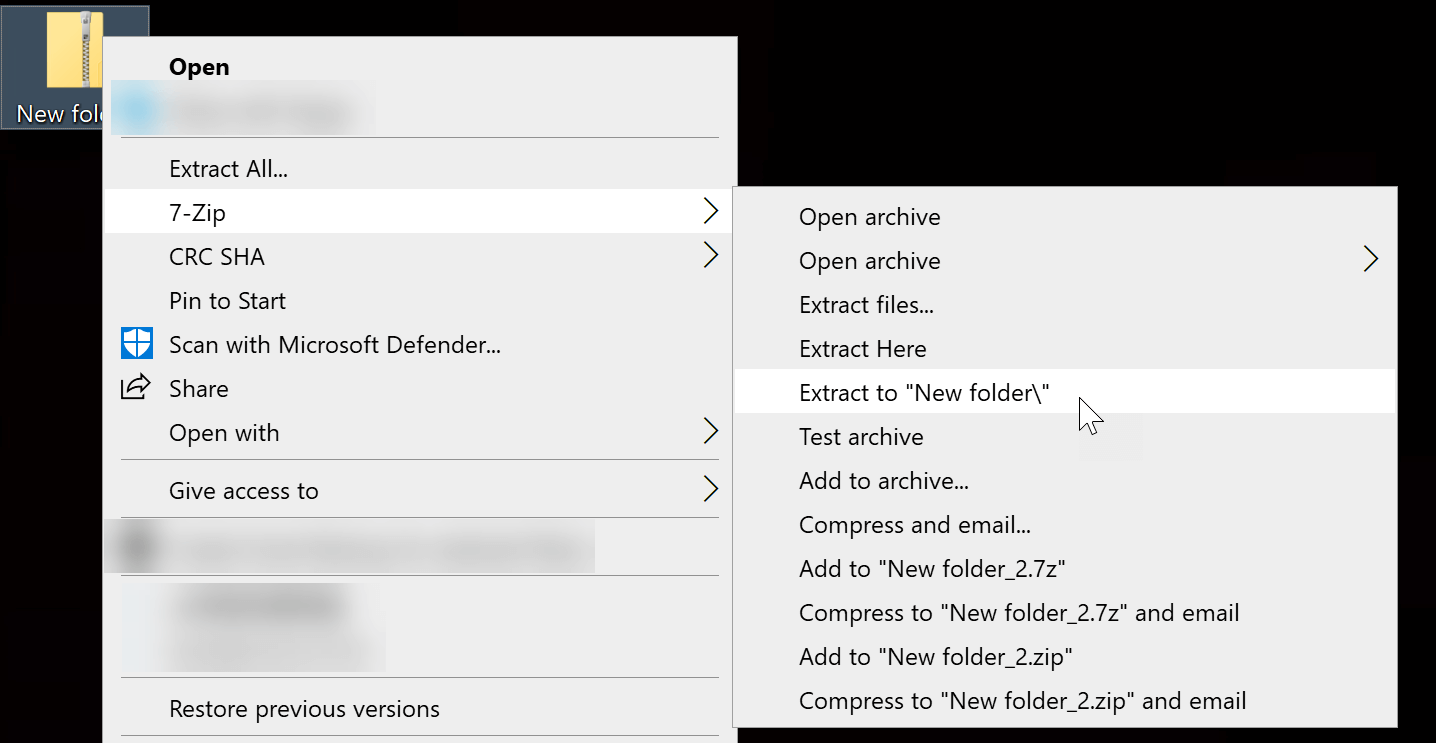
ఇప్పుడు మీరు ఆర్కైవ్కి జోడించాలనుకుంటున్న ఫైల్లను కలిగి ఉన్నారు. ఫైల్ను ఎంచుకోండి లేదా Ctrl బహుళ ఫైల్లు/ఫోల్డర్లను ఎంచుకోండి, హైలైట్ చేసిన ఫైల్పై కుడి క్లిక్ చేసి, “7-జిప్”కి నావిగేట్ చేసి, ఆపై “ఆర్కైవ్కు జోడించు…”పై క్లిక్ చేయండి.
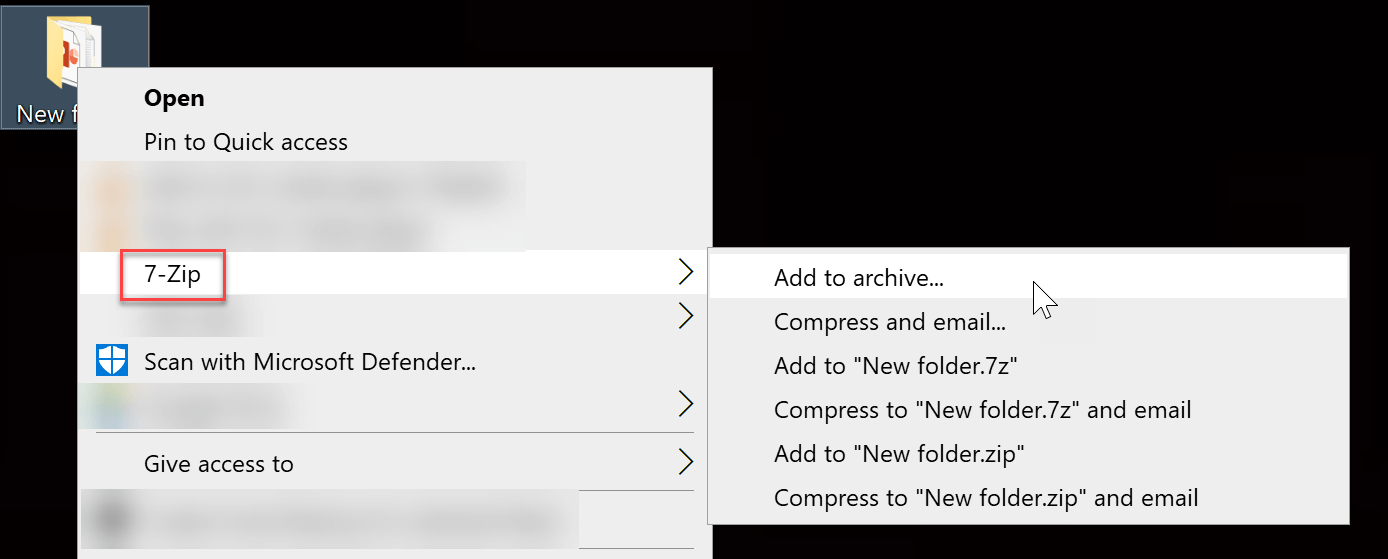
దశ 3. జిప్ ఫైల్ను రక్షించడం కోసం పాస్వర్డ్ను సెట్ చేయండి
మీరు "ఆర్కైవ్కు జోడించు..." క్లిక్ చేసిన తర్వాత, సెట్టింగ్ల ప్యానెల్ కనిపిస్తుంది. “ఎన్క్రిప్షన్”పై మాత్రమే దృష్టి కేంద్రీకరించడం మరియు ఇతరులను డిఫాల్ట్ సెట్టింగ్లుగా ఉంచడం సరైంది.
7-జిప్ జిప్ ఫైల్ను గుప్తీకరించడానికి రెండు పద్ధతులను అందిస్తుంది, అది “జిప్క్రిప్టో” మరియు “AES-256” అని పిలువబడే చాలా బలమైన ఎన్క్రిప్షన్ పద్ధతి. మేము రెండోదాన్ని ఎంచుకోమని సిఫార్సు చేస్తున్నాము. మీరు “ZipCrypto”ని ఎంచుకుంటే, మీ గుప్తీకరించిన జిప్ ప్యాకేజీలోని ఫైల్లు పాస్వర్డ్ నమోదు చేసిన తర్వాత కూడా డీక్రిప్ట్ చేయబడి ఉండవచ్చు.
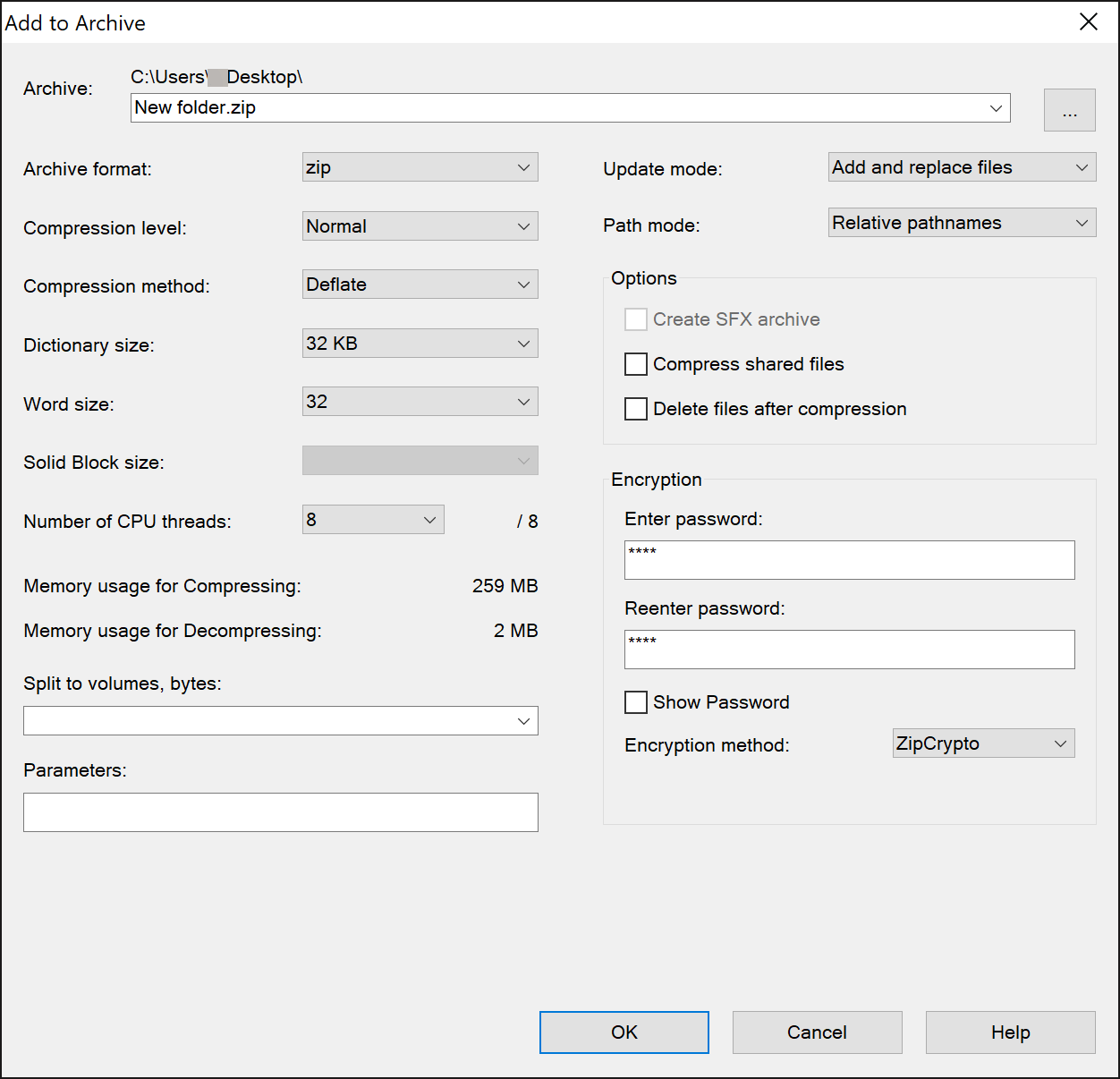
పూర్తయిన తర్వాత, మీరు మీ జిప్ ప్యాకేజీని సంగ్రహించడానికి ప్రయత్నించవచ్చు. దీనికి పాస్వర్డ్ను నమోదు చేయవలసి వస్తే, విషయాలు బాగా సెటప్ చేయబడ్డాయి. మీ పాస్వర్డ్ భద్రంగా ఉండేలా చూసుకోండి.
Windows 10 ప్రో, ఎంటర్ప్రైజ్, ఎడ్యుకేషన్ వినియోగదారుల కోసం అందుబాటులో ఉంది: ఫైల్ సిస్టమ్ను గుప్తీకరించడంతో జిప్ ఫైల్ను గుప్తీకరించండి
EFS (ఎన్క్రిప్టింగ్ ఫైల్ సిస్టమ్) ఫైల్ ఎన్క్రిప్షన్ కీని రూపొందించడం ద్వారా జిప్ ఫైల్తో సహా వ్యక్తిగత ఫైల్లు మరియు ఫోల్డర్లను గుప్తీకరించగలదు.
పాస్వర్డ్ను జోడించడానికి WinRAR మరియు 7-జిప్లను ఉపయోగించడం కాకుండా, EFS ఎన్క్రిప్షన్ PC వినియోగదారుతో ముడిపడి ఉంటుంది. గమనించవలసిన మూడు పాయింట్లు ఉన్నాయి:
- మీరు వినియోగదారు ఖాతాకు లాగిన్ అయిన తర్వాత, మీరు ప్రమాణపత్రాన్ని దిగుమతి చేయకుండానే సాధారణంగా ఫైల్ను యాక్సెస్ చేయవచ్చు.
- PCలో ఇతర నిర్వాహక వినియోగదారులు ఉన్నట్లయితే, మీ ఫైల్లను యాక్సెస్ చేయడం వారికి కష్టం కాదు.
- మీరు ఎన్క్రిప్ట్ చేసిన ఫైల్లను (నెట్వర్క్ ట్రాన్స్మిషన్తో సహా) తరలించినప్పుడు లేదా కాపీ చేసినప్పుడు ఎన్క్రిప్షన్ పోతుంది.
దశ 1. మీ జిప్ ఫైల్పై కుడి క్లిక్ చేసి, ఆపై "ప్రాపర్టీస్"పై క్లిక్ చేయండి.

దశ 2. “అధునాతన” క్లిక్ చేసి, ఆపై “డేటాను భద్రపరచడానికి కంటెంట్లను గుప్తీకరించు”ని తనిఖీ చేయండి.
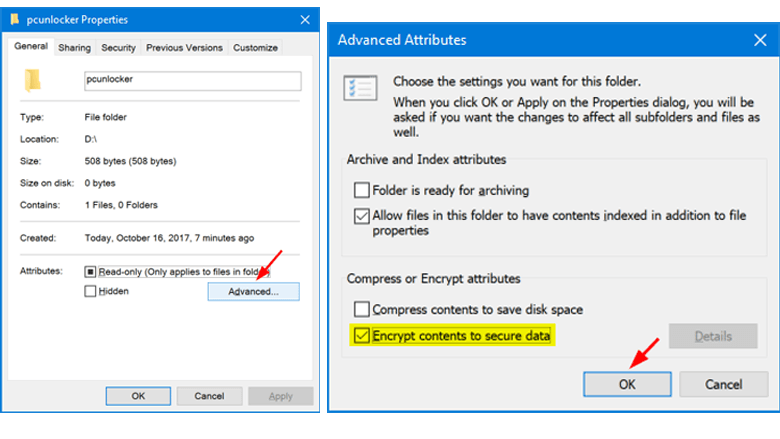
దశ 3. “సరే” > “వర్తించు” > “ఈ ఫోల్డర్, సబ్ ఫోల్డర్లు మరియు ఫైల్లకు మార్పులను వర్తింపజేయి” క్లిక్ చేయండి. చివరకు, నిర్ధారించడానికి "సరే" క్లిక్ చేయండి.
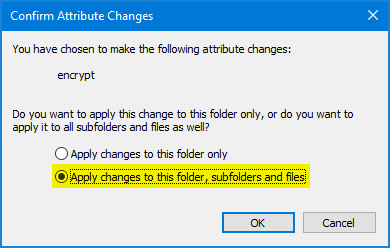
USB ఫ్లాష్ వంటి మరొక పరికరంలో మీ ఫైల్ ఎన్క్రిప్షన్ కీని బ్యాకప్ చేయడం మర్చిపోవద్దు.
పోయిన జిప్ పాస్వర్డ్లకు పరిష్కారం
రక్షణను సెట్ చేసిన తర్వాత మనం ఎదుర్కోవాలనుకుంటున్న చివరి విషయం ఏమిటంటే, మనం పాస్వర్డ్ను మరచిపోయి ఫైల్ను తెరవలేము.
ఈ పరిస్థితిలో, మీరు ఉపయోగించడానికి ప్రయత్నించవచ్చు
జిప్ కోసం పాస్పర్
. WinRAR/7-Zip/WinZip/Bandizip మొదలైన సాఫ్ట్వేర్ సాధనాల ద్వారా సృష్టించబడిన పాస్వర్డ్లను పునరుద్ధరించడానికి ఇది నాలుగు రికవరీ మోడ్లను అందిస్తుంది. జిప్ పాస్వర్డ్ గురించి మీకు తెలిసిన సమాచారాన్ని ఇన్పుట్ చేయడానికి మీ వంతు కృషి చేయండి. మీకు ఏదైనా గుర్తు లేకుంటే, మీరు డిక్షనరీ లేదా బ్రూట్ ఫోర్స్ క్రాకింగ్ పద్ధతిని మాత్రమే ఎంచుకోవచ్చు.
జిప్ కోసం పాస్పర్ని డౌన్లోడ్ చేయండి

ఏది ఏమైనప్పటికీ, మన పాస్వర్డ్లను ఎల్లప్పుడూ సురక్షితమైన స్థలంలో ఉంచుకోవాలి. వాటిని మన మెదడులో మాత్రమే గుర్తుంచుకోవద్దు.



